RGBlink TAO1mini Studio Encoder

Listahan ng Pag-iimpake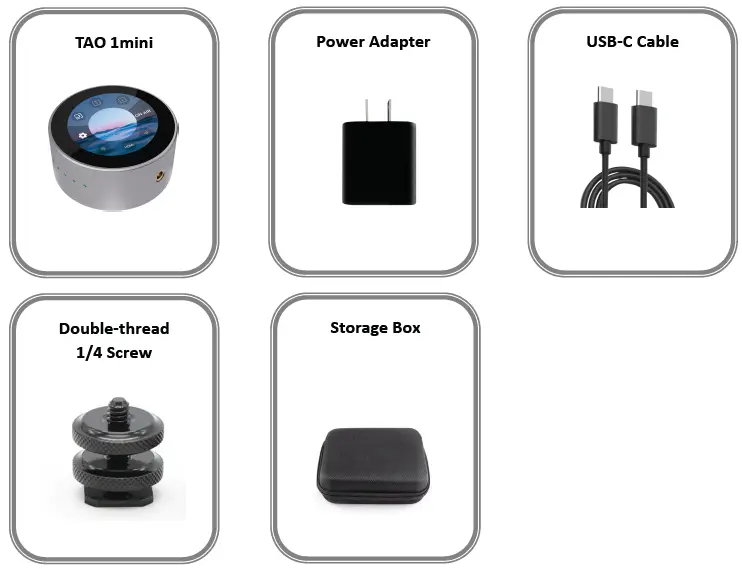
Tungkol sa Iyong Produkto
Natapos ang Produktoview
Sinusuportahan ng TAO 1mini ang HDMI & UVC at FULL NDI® gigabit Ethernet video stream codec para sa pag-encode at pag-decode.
Ang TAO 1mini ay maliit at compact, na ginagawang madali itong dalhin. Ang mga karaniwang butas ng turnilyo ng camera ay ibinibigay para sa pag-mount ng camera. Ang device ay may 2.1-inch touch screen para sa real-time na pagsubaybay sa mga signal at mga pagpapatakbo ng menu. Suportahan ang pag-record ng U disk, suportahan ang PoE at iba pang mga function.
Mga Pangunahing Tampok
- Maliit at compact, madaling dalhin
- Maglingkod bilang NDI video encoder o NDI decoder
- Suportahan ang maraming format, kabilang ang RTMP/RTMPS/RTSP/SRT/FULL NDI/NDI | HX3/NDI | HX2/ NDI | HX
- Mag-stream sa hindi bababa sa 4 na platform sa parehong oras
- Mababang latency ng end-to-end transmission
- Intuitive touch control, mas mataas na kulay at kalidad ng imahe
- Power mula sa USB-C o PoE network
- Dual ¼in mounts
Hitsura
| Hindi. | item | Paglalarawan |
|
1 |
Pindutin ang Screen |
2.1-inch touch screen para sa real-time na pagsubaybay ng
signal at pagpapatakbo ng menu. |
| 2 | ¼sa Mounts | Para sa pag-mount. |
| 3 | Tally Lamp | Ipinapakita ng mga indicator ng trabaho ang status ng device. |
Interface
| Hindi. | Mga konektor | Paglalarawan |
| 1 | USB-C | Kumonekta sa power supply, suportahan ang PD protocol. |
|
2 |
HDMI-OUT |
Kumonekta sa panlabas na monitor para sa real-time na pagsubaybay sa
mga input at output. |
|
3 |
USB-C |
Para sa pagtanggap ng signal ng video mula sa iyong telepono o iba pa. Kumonekta sa USB camera para sa pagkuha ng UVC. Suportahan ang 5V/1A
baligtarin ang supply ng kuryente. |
| 4 | HDMI-IN | Para sa pagtanggap ng signal ng video. |
|
5 |
3.5mm na Audio
Socket |
Para sa analog audio input at audio output monitoring. |
| 6 | USB 3.0 | Kumonekta sa hard disk para sa pag-record, at imbakan hanggang 2T. |
| 7 | LAN | Gigabit network port na may PoE. |
Dimensyon
Ang sumusunod ay ang dimensyon ng TAO 1mini para sa iyong sanggunian:
91mm(diameter)×40.8mm(taas).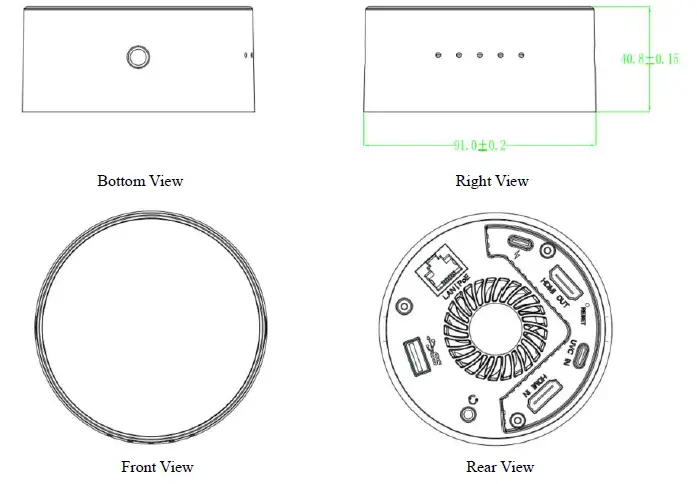
Pag-install at Koneksyon ng Device
Ikonekta ang Signal ng Video
Ikonekta ang HDMI/UVC signal source sa HDMI/UVC input port ng
aparato sa pamamagitan ng cable. At ikonekta ang HDMI output port sa display device sa pamamagitan ng HDMI cable.
Ikonekta ang Power Supply
Ikonekta ang iyong TAO 1mini gamit ang naka-package na USB-C power link cable at karaniwang power adapter.
Sinusuportahan din ng TAO 1mini ang kapangyarihan mula sa PoE network.
Ikonekta nang tama ang power at video input source, i-on ang device, at ang 2.1 inch na screen ay magpapakita ng TAO 1mini logo at pagkatapos ay papasok sa pangunahing menu.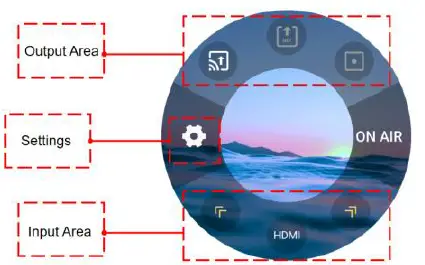
Paunawa:
- Ang mga gumagamit ay maaaring pumili ng mga function sa pamamagitan ng pag-tap at magtakda ng mga parameter sa pamamagitan ng matagal na pagpindot.
- Sa Mga Setting, maaaring pumili ang mga user ng iba't ibang function sa pamamagitan ng pag-click sa Arrow Icon.
- Hindi maaaring gumana nang sabay ang NDI encoding mode at decoding mode.
Kumonekta sa Network
Ikonekta ang isang dulo ng network cable sa LAN port ng TAO 1mini. Ang kabilang dulo ng network cable ay konektado sa switch. Maaari ka ring direktang kumonekta sa network port ng iyong computer.
Network Configuration
Ang TAO 1mini at ang configuration ng iyong computer ay dapat nasa parehong LAN. Mayroong dalawang paraan upang i-configure ang isang network. Maaari mong i-on ang DHCP para sa awtomatikong pagkuha ng IP address, net mask at gateway o manu-manong i-configure ang IP address, net mask at gateway sa pamamagitan ng pag-off sa DHCP. Ang mga detalyadong operasyon ay ang mga sumusunod.
Ang unang paraan ay ang paggamit ng DHCP upang awtomatikong makakuha ng IP.
Dapat munang tiyakin ng user na ang switch ay may access sa network. Pagkatapos ay ikonekta ang TAO 1mini at ang computer sa parehong switch at sa parehong LAN. Panghuli, i-on ang DHCP ng TAO 1mini, walang configuration na kailangan para sa iyong computer.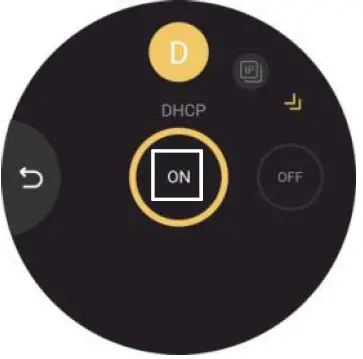
Ang pangalawang paraan ay Manu-manong Setting.
Hakbang 1: I-click ang icon ng Network sa Mga Setting para sa TAO 1mini network configuration. I-off ang DHCP at manu-manong i-configure ang IP address, net mask at gateway. Ang default na IP address ay 192.168.5.100.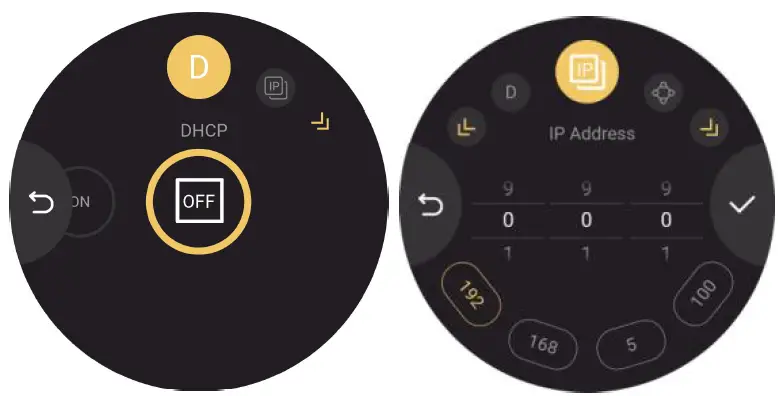
Hakbang 2: I-off ang network ng computer at pagkatapos ay i-configure ang TAO 1mini at computer sa parehong LAN. Mangyaring itakda ang IP address ng computer network port sa 192.168.5.*.
Hakbang 3: Paki-click ang mga button sa computer tulad ng sumusunod: “Network and Internet Settings” > “Network and Sharing Center” > “Ethernet” > “Internet Protocol Version 4” > “Gamitin ang IP address sa ibaba”, pagkatapos ay manu-manong ipasok ang IP address gamit ang 192.168.5.*.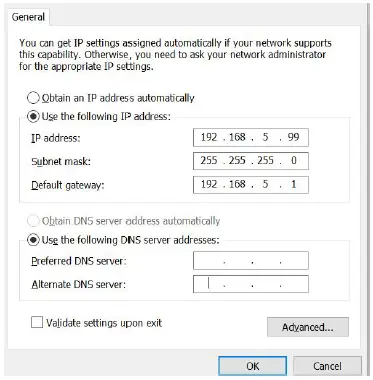
Gamitin ang Iyong Produkto
Pagkatapos makumpleto ang mga hakbang sa itaas sa Pag-install at Koneksyon ng Device, maaari mong gamitin ang TAO 1mini para sa mga sumusunod na operasyon.
Pag-encode ng NDI
Maaaring sumangguni ang mga user sa sumusunod na diagram para sa aplikasyon ng NDI encoding.
Pagpili ng Input Signal
I-tap ang mga dilaw na arrow para piliin/ilipat ang HDMI/UVC bilang input signal ayon sa aktwal na input signal source, at tiyaking matagumpay na maipapakita ang input image sa screen ng TAO 1mini.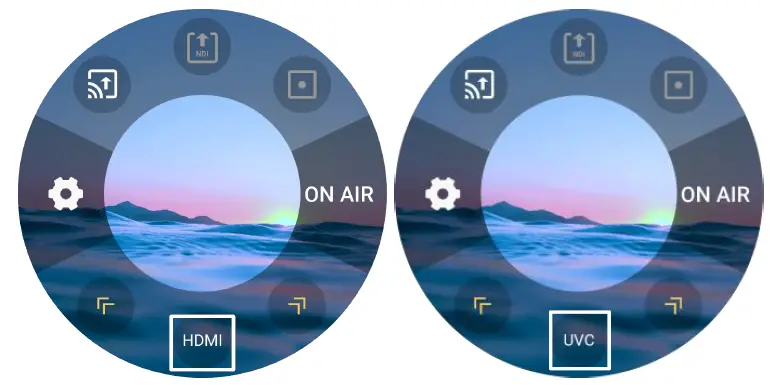
I-configure ang NDI Encoding Parameter
I-tap ang icon ng NDI Encoding sa Output Area para i-on ang NDI Encoding at pindutin nang matagal ang icon para piliin ang encoding format (NDI|HX bilang default), itakda ang resolution, bitrate at tingnan ang pangalan ng channel.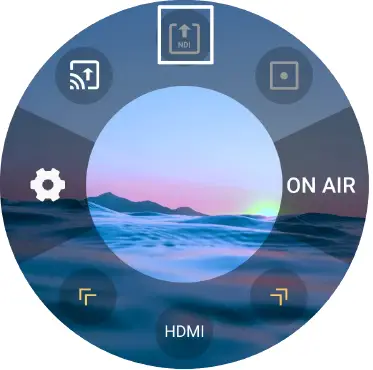
I-download ang NDI Tools
Maaari mong i-download at i-install ang NDI Tools mula sa NewTek website para sa higit pang mga operasyon.
(https://www.newtek.com/ndi/tools/#)
Buksan ang software ng NewTek Studio Monitor at pagkatapos ay i-click ang icon sa kaliwang sulok sa itaas upang ipakita ang listahan ng mga pangalan ng device na natuklasan. Piliin ang device na gusto mong ikonekta, at pagkatapos ay maaari mong hilahin ang kasalukuyang video stream ng TAO 1mini.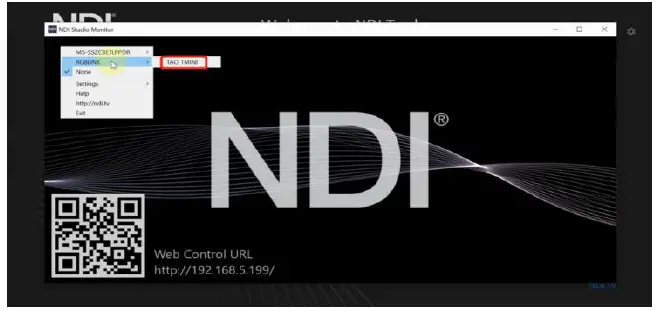
Pagkatapos ng matagumpay na paghila ng video stream, maaari mong i-click ang blangkong bahagi ng interface ng device upang suriin ang mga resolution ng NDI.
NDI Decoding
Maaaring sumangguni ang mga user sa sumusunod na diagram para sa aplikasyon ng NDI decoding.
Maaari mong i-configure ang network ng iba pang device (Suporta sa NDI decoding function ) at TAO 1mini sa parehong LAN. Pagkatapos ay i-click ang Maghanap upang mahanap ang mga pinagmulan ng NDI sa parehong LAN.
I-tap ang mga dilaw na arrow upang piliin ang icon ng NDI Decoding. Pindutin nang matagal ang icon upang makapasok sa sumusunod na interface.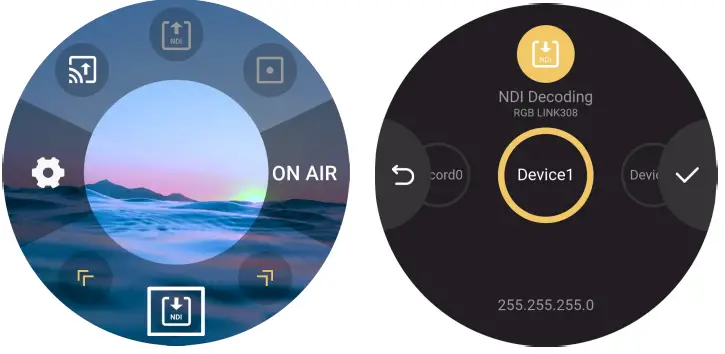
Hanapin ang pinagmulan ng NDI na ide-decode sa pamamagitan ng pag-swipe sa screen at pagkatapos ay i-click![]() mag-decode at mag-output.
mag-decode at mag-output.
Tandaan: Hindi maaaring gumana nang sabay ang NDI encoding mode at decoding mode.
RTMP Push
Pindutin nang matagal ang RTMP Push icon sa Output Area at maaari mong suriin ang address ng stream ng RTSP/RTMP/SRT sa pamamagitan ng pag-click ![]() . Pagkatapos ay ipapakita ng interface ang RTSP/RTMP/SRT stream address ng TAO 1mini, na ipinapakita sa ibaba.
. Pagkatapos ay ipapakita ng interface ang RTSP/RTMP/SRT stream address ng TAO 1mini, na ipinapakita sa ibaba.
I-click ang ON AIR at magsisimulang mag-stream ang TAO 1mini.

Ang unang paraan ay ang pagpapatakbo ng RTMP Push sa pamamagitan ng USB disk.
Hakbang 1: Tiyaking nakakonekta ang device at naka-set up ang network.
Hakbang 2: Buksan ang YouTube Studio sa iyong computer para Kopyahin ang Stream URL at Stream Key.
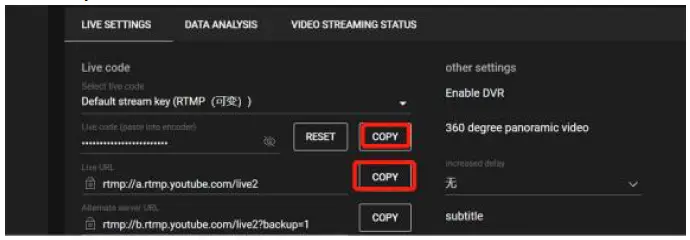
Ang pangalawang paraan ay ang pagpapatakbo ng RTMP Push sa pamamagitan ng TAO APP.
Hakbang 1: Kopyahin ang stream address at stream key sa sumusunod na address
(https://live.tao1.info/stream_code/index.html) upang lumikha ng QR code.
Ang ginawang QR code ay ipapakita sa kanan.
Hakbang 2: Gamitin ang iyong mobile phone upang i-scan ang sumusunod na QR code upang ma-download ang TAO APP.
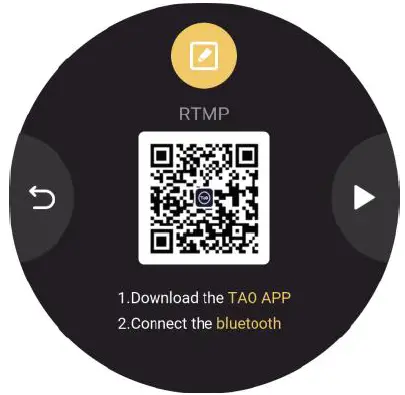
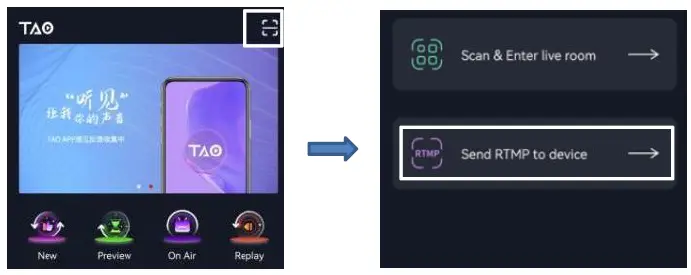
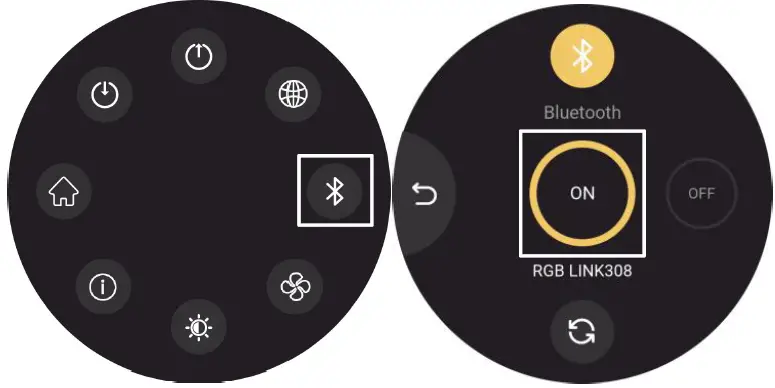
- Tiyaking nasa loob ng 1m ang distansya sa pagitan ng TAO 2mini at mobile phone.
- Ipares ang TAO 1mini sa TAO APP sa loob ng 300s.
Hakbang 5: I-on ang Bluetooth ng TAO APP. Pagkatapos ay makikilala ang TAO 1mini, na ipinapakita sa ibaba. I-click ang kumonekta upang ipares ang TAO 1mini sa TAO APP.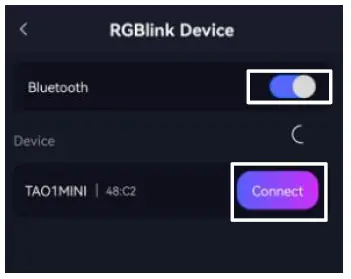
Hakbang 6: Pagkatapos ng matagumpay na pag-paring, dapat i-click ng user ang Pangalan ng Device at pagkatapos ay i-scan ang QR code na ginawa sa Hakbang 1.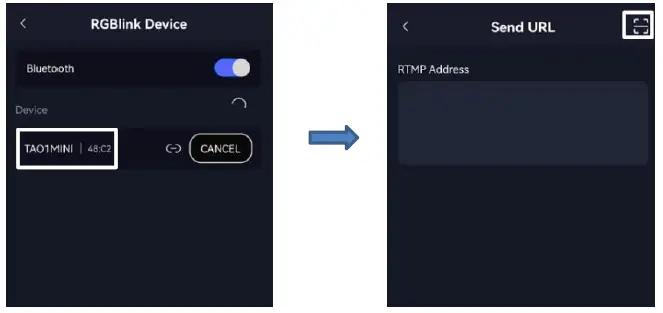
Hakbang 7: Ang RTMP address ay ipapakita sa kahon, pagkatapos ay i-click ang Ipadala ang RTMP.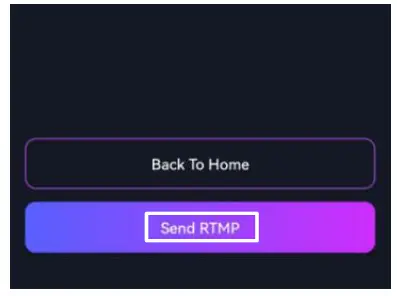
Hakbang 8: Pagkatapos TAO 1mini ay magpa-pop up ng isang mensahe, na ipinapakita tulad ng sa ibaba. I-click ang OO para makatanggap ng RTMP stream address.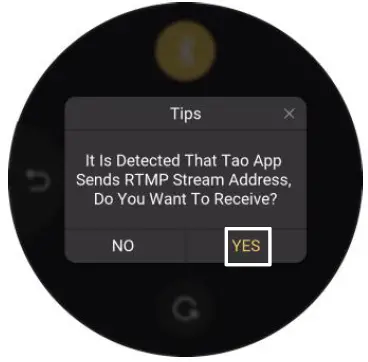
Pagkatapos ay piliin ang platform na kailangan mo. Ang mga naka-save na platform ay ipinapakita sa tuktok ng interface, at ang mga bagong idinagdag na platform ay ipinapakita sa ibaba. Ang berdeng bilog ay nagpapahiwatig na ang platform ay napili. Pindutin nang matagal ang icon upang tingnan ang address ng stream at i-click ang I-edit sa gitna para sa pagtanggal ng platform.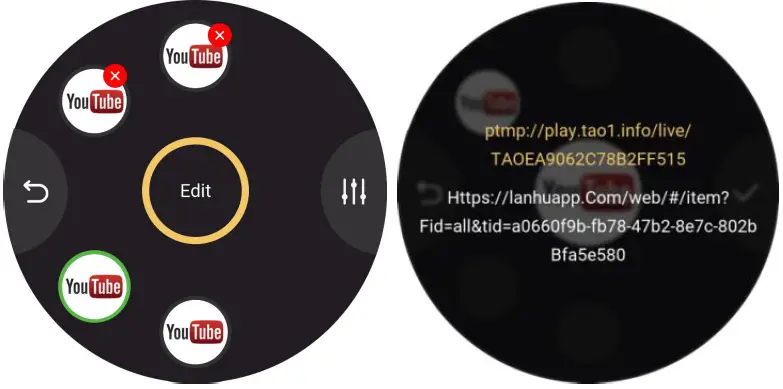
Maaari ding itakda ng mga user ang Resolution, Bitrate at Display Mode sa pamamagitan ng pag-click![]() ipinapakita tulad ng sa ibaba.
ipinapakita tulad ng sa ibaba.
Panghuli, i-click ang [ON AIR] sa pangunahing interface para mag-stream ( Suportahan ang hanggang 4 na live streaming platform sa parehong oras).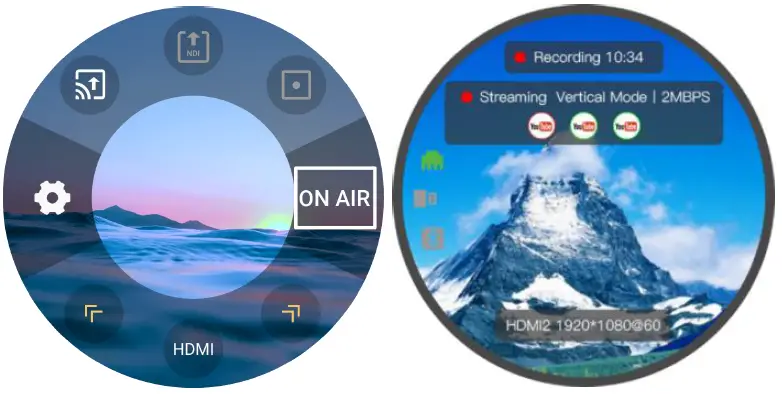
I-click ang blangkong bahagi ng home page. Ang kaliwang bahagi ng interface ay ang Status Display Area, na nagpapakita ng status ng TAO 1mini.
Maaaring gawin ng user ang mga sumusunod na operasyon:
- Maaaring itago ng user ang mga pagpipilian sa setting sa pamamagitan ng pag-click sa blangkong screen. At ipapakita ng interface ang impormasyon ng output sa itaas at ang impormasyon ng input sa ibaba. Tulad ng ipinapakita sa figure sa itaas, ang impormasyon tulad ng tagal ng pag-record, streaming platform at output resolution ay ipinapakita.
- Sa batayan ng operasyon 1, maaaring i-click muli ng user ang screen upang itago ang lahat ng impormasyon, at tanging ang streaming na imahe ang lalabas sa screen.
- Sa batayan ng operasyon 2, maaaring i-click ng user ang screen muli upang ibalik ang interface ng setting.

RTMP Pull
I-tap ang mga dilaw na arrow upang piliin ang icon ng RTMP Pull. Pindutin nang matagal ang icon upang makapasok sa sumusunod na interface.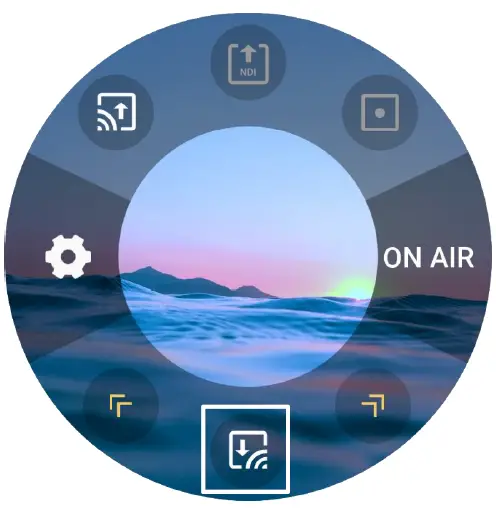
I-click ang icon para sa pag-install ng TAO APP. I-on ang Bluetooth sa Mga Setting para ipares ang TAO 1mini sa iyong mobile phone para makapag-import ng RTMP stream address sa pamamagitan ng TAO APP.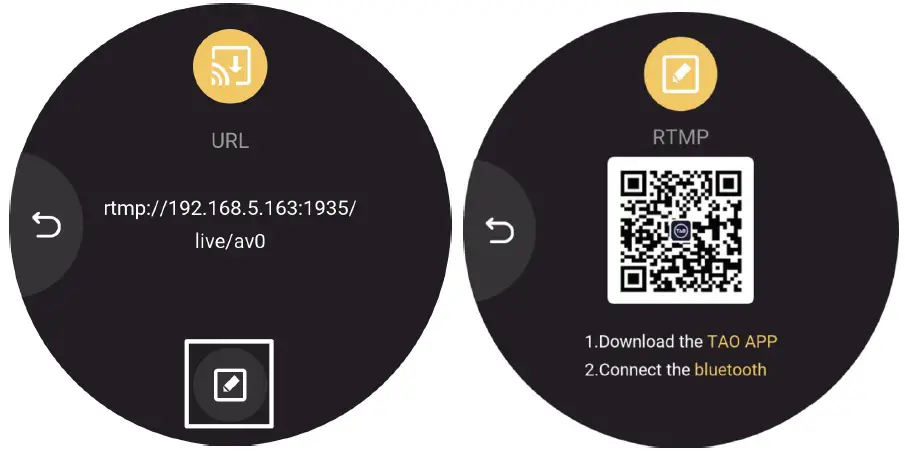
Itala
Isaksak ang U disk sa TAO 1mini USB port at maaaring gumana ang TAO 1mini bilang isang recorder.
Ang storage ng U disk ay hanggang 2T.
Maaaring itakda ng mga user ang resolution, bitrate at tingnan ang impormasyon ng disk sa Mga Setting.
Tandaan: Sa panahon ng pag-synchronize ng video, huwag i-unplug ang USB flash disk.
Impormasyon sa Pakikipag-ugnayan
Warranty:
Ang lahat ng mga produkto ay idinisenyo at nasubok sa pinakamataas na pamantayan ng kalidad at sinusuportahan ng 1 taong mga bahagi at warranty sa paggawa. Ang mga warranty ay may bisa sa petsa ng paghahatid sa customer at hindi maililipat. Ang mga warranty ng RGBlink ay valid lamang sa orihinal na pagbili/may-ari. Kasama sa mga pag-aayos na nauugnay sa warranty ang mga piyesa at paggawa, ngunit hindi kasama ang mga pagkakamali na nagreresulta mula sa kapabayaan ng user, espesyal na pagbabago, mga strike sa pag-iilaw, pang-aabuso (pagbagsak/pagdurog), at/o iba pang hindi pangkaraniwang pinsala.
Magbabayad ang customer ng mga singil sa pagpapadala kapag naibalik ang unit para sa pagkumpuni.
punong-tanggapan: Room 601A, No. 37-3 Banshang community, Building 3, Xinke Plaza, Torch Hi-Tech Industrial Development Zone, Xiamen, China
- Tel: +86-592-5771197
- Fax: +86-592-5788216
- Hotline ng Customer: 4008-592-315
- Web:
- E-mail: support@rgblink.com
Mga Dokumento / Mga Mapagkukunan
 |
RGBlink TAO1mini Studio Encoder [pdf] Gabay sa Gumagamit TAO1mini, TAO1mini Studio Encoder, Studio Encoder, Encoder |




